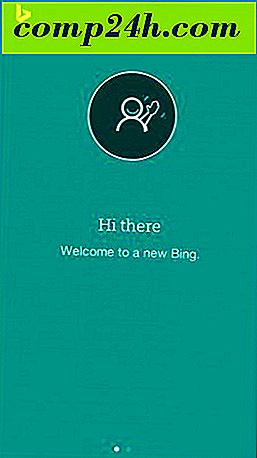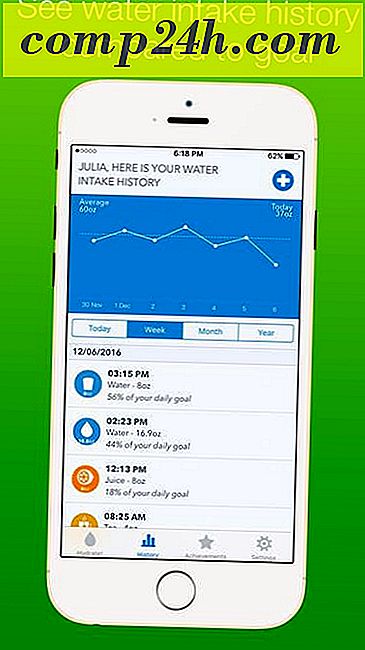Ilmainen App Store -hinkkejä uudelle Apple TV: lle
Uusi neljännen sukupolven Apple TV: n kyky käyttää sovelluksia antaa käyttäjille erinomaisia tapoja laajentaa laitteen toimivuutta. Sovellusten lisäämisen kokemus ei ole aivan sama kuin työpöydällä ja mobiililaitteilla. Seuraavassa on muutamia asioita, jotka sinun on tiedettävä, kun asennat sovelluksia uuteen Apple TV: hen.
Jaa sovelluksia muiden luotettujen ystävien ja perheen kanssa
Applen nykyinen Home Sharing -menetelmällä voit yhdistää tilisi toisen perheenjäsenen kanssa jakamaan sovelluksia. Kaikki eivät halua tehdä sitä. Työpöydällä ja mobiililaitteilla voi olla vain yksi henkilö kirjautuneena kerrallaan.

Jakaminen toimii hieman erilainen Apple TV: ssä. Voit lisätä muita iTunes-tilejä Apple TV: hen ilman kotileikkausta. Jos haluat lisätä toisen henkilön Apple TV: hen, siirry kohtaan Asetukset> Tilit> iTunes ja App Store. Älä mene iCloudiin. Siinä kuvat ja muu sisältö synkronoidaan. Haluat vain ostetut sovellukset. Valitse Lisää uusi Apple-tunnus ja lisää valtakirjasi. Nyt voit ostaa sovelluksia muilla tileillä ja ehkä jopa saada odottamattomia ilmaisia sovelluksia.
Jos lisäät ihmisiä Apple TV: hen, saatat haluta asettaa lapsilukko estääksesi vahingossa tapahtuvien ostosten näyttämisen laitteessa.

Katso, antavatko iOS-sovelluksillesi ilmaisen Apple TV -version
Kun alun perin asensin Apple TV: n ja menin App-myymälään, huomasin muutamia asioita ostetuissa sovelluksissa, joita en tiennyt. Ensin ajattelin, että joku hakkasi tilini. Kun valitsin sovelluksen, näin saman pilvi -kuvakkeen, jota näen iPhonessa tai iPadissa, kun olen ostanut kohteen. Tajusin, että olen jo ostanut tämän iPadin. Kehittäjä antoi minulle ilmaisen Apple TV -version. Suosittelen muutaman päivän kuluttua ostettujen sovellusten tarkistamisesta tietyille ilmaisohjelmille. Et koskaan tiedä, mitä saatat löytää. Muiden perheenjäsenen Apple ID -määrien lisääminen, kuten edellä mainittiin, saattaisi aiheuttaa sinulle muutamia muita sovelluksia veloituksetta. Apple on hiljalleen julkaissut ilmoituksia yleisissä sovelluksissa joissakin App-myymälöissä.
. 

Promo koodin käyttäminen App Storessa
Kuka ei pidä freebieä? Sovelluskehittäjät antavat satunnaisesti promo-koodeja, jotta ihmiset voivat tarkastella sovelluksiaan. Tällä hetkellä et voi käyttää mainoskoodia suoraan AppleTV: ssä. Sinun on käytettävä mainoskoodia iTunesissa pöytätietokoneessa tai iOS App Storessa. Kun olet syöttänyt koodin, sinun on ensin lähdettävä Apple TV: lle. Jos Apple ID on määritetty Apple TV: ssä, tarkista ostetut sovellukset ja sovellus pitäisi olla siellä.

Pikaa aikaiset sovellukset testilennolla
Kehittäjät pitävät ihmisiä beta-testituotteisiin ennen kuin he myyvät ne App Storeen. Testilento on suositeltava tapa tehdä se iOS: ssä. Apple TV: lle tarvitaan testilento, jotta voit testata uusia sovelluksia. Aivan kuten promo koodit, kehittäjät etsivät yleensä apua tuotteistaan. Jos pidät kehittäjän tuotteesta iOS: ssä, kysy heiltä, aikovatko he työskentelevät tvOS-versiossa.
Testilento-sovellus on saatavana Apple TV -sovelluksessa. Helpoin tapa löytää se on etsiä sitä. Kun kehittäjä lisää sinut testijoukkueelle, he lähettävät sinut kutsunkoodiksi lunastamalla testilennon sovellukseen. Toisin kuin tarjouskoodin lunastaminen, kutsukoodi on lunastettava Apple TV: ssä. Nykyinen näppäimistötuki Apple TV: llä tekee tästä tuskaa. Voit käyttää päivitettyä Apple Remote -sovellusta iOS-laitteellasi helpottamaan tuskaa täällä.


Kun lunastat koodin, sovellus aloittaa välittömästi lataamisen. Kuten iOS-sovelluksissa, TestFlight-sovellukset vanhentuvat testausvaiheen päätyttyä. Sinun täytyy työskennellä kehittäjän kanssa pyytämään vakaa versio testauksen jälkeen.
Koska alusta kehittyy, olen varma, että on enemmän vinkkejä ja temppuja. Tällä hetkellä voit kuitenkin hyödyntää joitain näistä vapaista vaihtoehdoista.